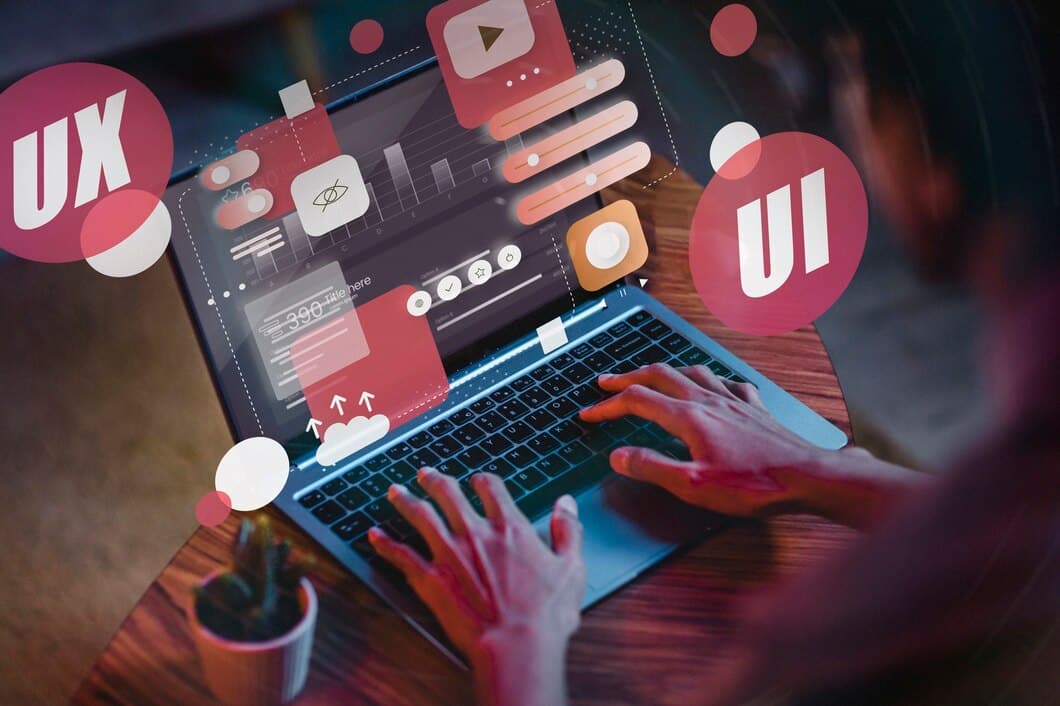В современном мире, где портативное устройство стало неотъемлемым инструментом для многих, возникающие сбои в его работе могут вызвать немало беспокойства. Независимо от того, насколько опытным пользователем вы себя считаете, ситуация, когда устройство начинает вести себя непредсказуемо, может стать настоящим испытанием. В этом разделе мы рассмотрим несколько эффективных подходов к решению таких проблем, чтобы вы могли вернуть свое устройство к нормальной работе в кратчайшие сроки.
Первым шагом в любом случае должно быть определение причины неисправности. Нередко проблема заключается в небольших технических сбоях, которые легко устранить самостоятельно. Однако, если устройство продолжает демонстрировать аномалии, возможно, потребуется более глубокий анализ и, возможно, обращение к специалистам. В любом случае, знание основных методов диагностики и решения проблем может значительно облегчить жизнь любому пользователю.
Важно помнить, что многие проблемы с устройством могут быть решены без привлечения дорогостоящих услуг. В этом разделе мы предоставим вам несколько простых, но эффективных советов, которые помогут вам самостоятельно справиться с большинством возникающих трудностей. От базовых рекомендаций по перезагрузке до более сложных методов восстановления системы, здесь вы найдете все, что нужно для того, чтобы вернуть свое устройство к рабочему состоянию.
Основные шаги для устранения ошибок Windows
При возникновении проблем с операционной системой, первым делом необходимо провести ряд стандартных проверок и действий, которые помогут определить источник неисправности. Эти шаги позволяют быстро вернуть систему к рабочему состоянию без привлечения специалистов.
Перезагрузка системы – это первый и самый простой способ устранить временные сбои. Часто, просто перезапустив компьютер, можно решить множество проблем.
Проверка оборудования – важно убедиться, что все компоненты компьютера подключены правильно и функционируют нормально. Проверьте кабели, разъемы и батарею.
Обновление программного обеспечения – установка последних обновлений операционной системы и драйверов может исправить многие ошибки. Откройте меню «Параметры» и перейдите в раздел «Обновление и безопасность».
Проверка журнала событий – этот инструмент позволяет получить подробную информацию о возникших проблемах. Откройте «Просмотр событий» через панель управления и изучите журнал ошибок.
Восстановление системы – если проблема возникла недавно, возможно, она связана с последними изменениями в системе. Используйте функцию «Восстановление системы», чтобы вернуть компьютер к предыдущему рабочему состоянию.
Проверка диска – повреждение файловой системы может привести к сбоям. Запустите инструмент «Проверка диска» (chkdsk) через командную строку с правами администратора.
Антивирусная проверка – вредоносное ПО может вызывать различные проблемы. Запустите полную проверку системы с помощью антивирусного программного обеспечения.
Выполнение этих шагов поможет вам самостоятельно диагностировать и устранить многие проблемы с операционной системой.
Использование инструментов восстановления системы
Запуск режима восстановления – первый шаг в решении многих проблем. Этот режим предоставляет доступ к набору инструментов, которые могут помочь восстановить систему до предыдущего рабочего состояния или исправить ошибки, препятствующие её запуску.
Восстановление системы позволяет вернуться к состоянию, которое было до возникновения проблемы. Этот метод особенно полезен, когда изменения в системе, внесенные недавно, привели к нестабильности.
Диагностика и восстановление загрузчика – ещё один важный инструмент. Он помогает исправить ошибки загрузки, которые могут возникнуть из-за повреждения системных файлов или неправильной настройки.
Использование этих инструментов не требует глубоких технических знаний и может быть выполнено даже пользователем с базовыми навыками работы с компьютером. Важно помнить, что перед началом любых действий рекомендуется создать резервную копию важных данных, чтобы избежать их потери в процессе восстановления.